Windows kullanıcısıysanız ve İnternet'e her bağlanmaya çalıştığınızda, sistem 651 hata mesajı görüntüler, merak etmeyin, çünkü bu çok yaygın bir sorundur.İnternete bağlanamamak sinir bozucu olabilir.Özellikle günümüz çağında internet, lüks eşyalardan daha gerekli hale geldi.
Bu yazıda, bu hatanın neden oluştuğunu ve bağlantı hatasının nasıl düzeltileceğini ve göründüğünü öğreneceğiz.Hata 651Sorun.
651 hatası nedir?
"Hata 651" ile karşılaştığınızda, "başlığını alacaksınız"Bağlantı 651 hatasıyla başarısız oldu "'S mesajı. Mesaj şunu okur: "Hata 651: Modem veya diğer bağlı aygıt bir hata bildirdi."
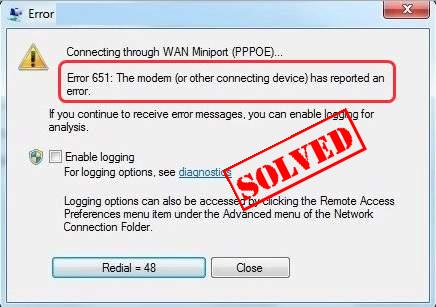
Şimdi, 651 hatasına neden olan sorunuzun cevabı nedir?denediğindeethernet aracılığıylaPPPoE'yi bağlayın veya Noktadan noktaya protokolde, Hata 651 oluşabilir.Ethernet veya PPPoE üzerindeki noktadan noktaya protokol, birden fazla PC kullanıcısını Ethernet LAN üzerinden uzaktan bağlar.
Çeşitli nedenlerle 651 hatası görünebilir,Ananedenİnternet ve IP veya İnternet protokolünün yanlış yapılandırılması veya ağ kartı sürücüsünün sorunudur.
651 hatası nasıl düzeltilir
Bazen hatanın kesin nedenini bulmak zordur.Ancak endişelenmenize gerek yok çünkü hatanın neredeyse tüm olası nedenleri düzeltildi.Bu nedenle, daha fazla uzatmadan, doğrudan Hata 651'in çözümüne geçelim.
Daha karmaşık işleme başlamadan önce, bazı basit işlemleri gerçekleştirelim.Aşağıdaki süreç, herhangi bir yerel neden olasılığını kesinlikle ekarte edecektir.
Bilgisayarı ve modemi yeniden başlatın
Başarısız bağlantılar gibi basit olaylar, tüm raketin arkasındaki sebep olabilir.Bilgisayarı ve modemi yeniden başlatmak, bunun connneconn'da bir arıza olmamasını sağlayacaktır.
- Bilgisayarı Kapat.
- Modemi kapatın ve güç kaynağından çıkarın.
- Modemi bilgisayara bağlayan tüm kabloları çıkarın.
- En az 30 saniye beklemeniz önerilir.
- Kabloyu modeme ve bilgisayara düzgün şekilde yeniden bağlayın.
- Modemi güç kaynağıyla tekrar prize takın.
- Bilgisayarı açın ve yeniden bağlanmayı deneyin.
Şimdi ön kontrolü tamamladığımıza göre hata 651 yöntemini çözmeye devam edelim.
Yöntem 1. Ağ kartı sürücüsünü güncelleyin
Güncel olmayan bir ağ kartı sürücünüz varsa, büyük olasılıkla hatanın nedeni budur.Ama merak etmeyin, ağ kartı sürücüsünü güncellemek sorunu çözebilir.Sürücüye aşina değilseniz, kullanabilirsiniz.DriverBooster.Sürücü hızlandırıcı, donanımınızı otomatik olarak algılar ve ardından bunun için güncellemeleri indirir.Sıkıntı yok, kolay.Ücretsiz sürümü ve profesyonel sürümü olmak üzere iki sürümü vardır.Pro sürümünde, tamamlanması yalnızca iki tıklama alır.
- 下載 Ve Driver Booster'ı yükleyin.
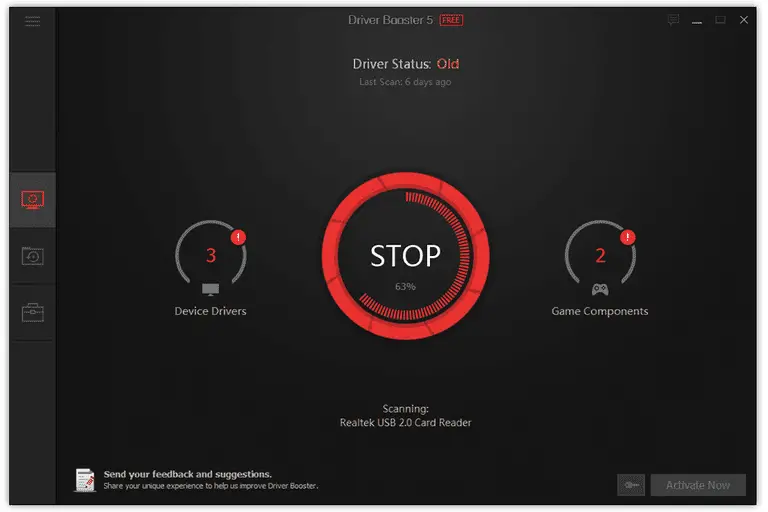
- Bilgisayarı taramak için Driver Booster'ı kullanın.Tüm güncellenmiş veya yanlış sürücülerin bir listesini görüntüler.
- Tıklamak Ağ cihazının yanında更新Doğru sürücüyü indirmek için düğme.Veya tıklayın otoTümünü güncelle sürücü.
Yöntem 2. Windows'ta DASK/IP'yi Sıfırla
TCP/IP İletim Denetimi Protokolü / Internet Protokolükısaltması.Özel bir ağda iletişim protokolü olarak kullanılır.İnternet bağlantılarını yönetmekten sorumludurlar.
651 hatasını çözmek için, Windows ağ yığınına yeniden bağlanmak için TCP/IP'yi sıfırlamayı da deneyebiliriz.
- Görev çubuğundaki arama kutusunda Tip cmd.
- Sağ tık Komut istemi
- seç Yönetici olarak çalıştırın,sonra tıklayın 是 onaylamak.
- Aşağıdaki komutu kopyalayın ve komut istemine yapıştırın
netsh int ip sıfırlama reset.log
- basın Giriş anahtarı.
- PC'yi yeniden başlatın ve tekrar bağlanmayı deneyin.
Yöntem 3.çözmek Ağ ve Paylaşım Merkezindeki Ayarlar
Ağ sorunlarıyla karşı karşıya olduğumuz için ağ ayarlarında sorun giderme en mantıklı yoldur.
1. İnternet bağlantısı için IPv6'yı devre dışı bırakın
Çevirmeli modemin IPv6 bağlantısını devre dışı bırakarak hatayı kolayca düzeltebilirsiniz:
- Sağ tık Bilgisayar sağ alt köşeOf İnternet simgesi.
- "AçAğ ve Paylaşım Merkezi".
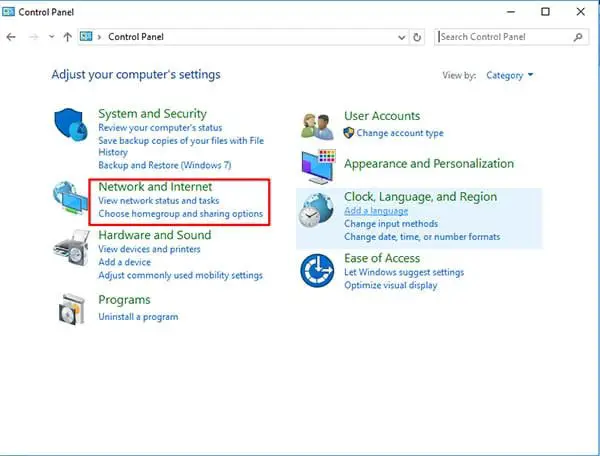
- Tıklamak Adaptör ayarlarını değiştir.
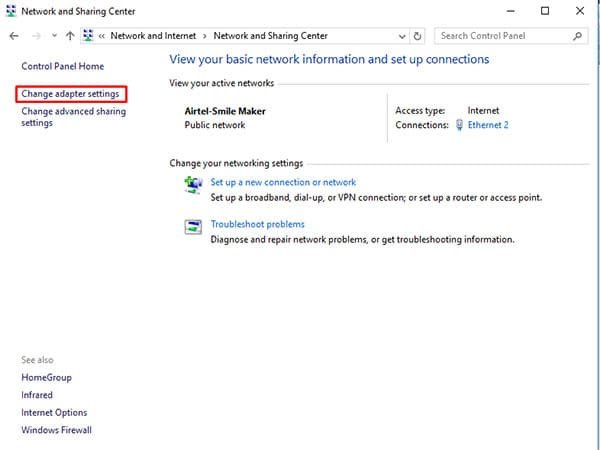
- Şimdi, ağ bağlantınıza sağ tıklayın ve " Öznitellikler".
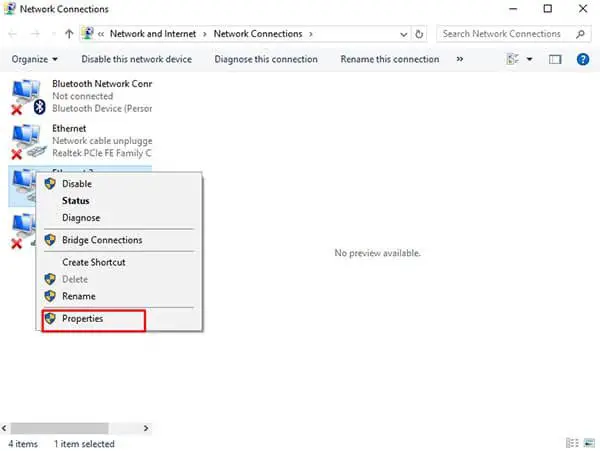
- İşareti kaldırınİnternet Protokolü sürüm 6 (TCP/IPv6)kutunun yanında .
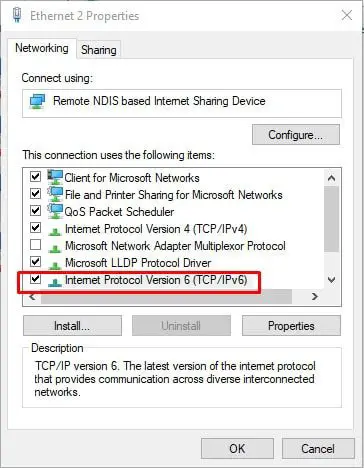
- Tıklamak belirlemek Ayarları kaydetmek için.
Sorun devam ederse, lütfen aşağıdaki çözümleri deneyin:
2. Yeni bir çevirmeli bağlantı oluşturun
Ağ kurulumu sorunlarını çözmenin başka bir yolu da bilgisayarda yeni bir çevirmeli bağlantı oluşturmaktır.
Mevcut mevcut çevirmeli bağlantının bir kopyasını oluşturmak mümkündür.
- Sağ alt köşede sağ tıklayın İnternet simgesi , ardından tıklayın Ağ ve Paylaşım Merkezini Aç.
- TıklamakAdaptör ayarlarını değiştir.
- Çevirmeli bağlantıya sağ tıklayın ve ardından Seç'e tıklayın. Bir kopya oluştur.
- Sağ tık Orijinal çevirmeli bağlantı, Sonra tıklayın "silmek".
- bir kere dahabağlamakÇalışıp çalışmadığını görmek için ağa gidin.
İlk kez bağlanıyorsanız, çevirmeli bağlantı oluşturmak için aşağıdaki adımları kullanın.
- Sağ tık Ekranın sağ alt köşesiOf İnternet simgesi.
- Tıklamak " Ağ ve Paylaşım Merkezini Aç".
- Tıklamak " Yeni bir bağlantı ya da internet bağlantısı kurunuz".
- Açılır sihirbazda"Bağlan İnternete".
- Tıklamak Sonraki adım.
- seç Yine de yeni bir bağlantı kurun.
- seç Geniş bant (PPPoE).
- girmek İnternet Servis Sağlayıcınız (İSS) tarafından sağlanırKullanıcı adı 和 密碼
- Tıklamak bağlamak.
Yöntem 4.Otomatik ayarlamayı devre dışı bırak
Windows, aşağıdakiler gibi yönlendirme koşullarını sürekli olarak izlemesini sağlayan bir otomatik ayarlama işlevine sahiptir: Bant genişliği 和 Ağ gecikmesi.Varsayılan olarak, açıktır. 如果yönlendirici olacaksın Bağlantı cihazı olarak kullanılır, lütfenAşağıdaki adımları takip et işletmek,
- Görev çubuğundaki arama kutusundaTip cmd.Sağ tık" Komut istemi" (Windows 7 kullanıyorsanız, sağ tıklayın " cmd ”) Seçmek"Yönetici olarakKimlik Çalıştırmak".Ardından " Evet" Doğrulamadan geçin.
- Aşağıdaki komutu kopyalayın ve komut istemine yapıştırın, ardından klavyedeKeşfetanahtar:
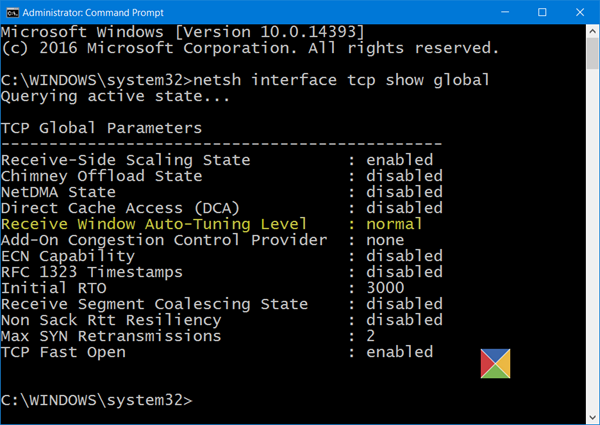
Netsh arabirimi tcp küresel otomatik ayarlamayı ayarla = devre dışı
son karar!
Umarım Windows 7, 8 ve 10'da 651 hatasını düzeltebilirsiniz.Herhangi bir zorlukla karşılaşırsanız, lütfen yorum yapmaktan ve bize bildirmekten çekinmeyin.En kısa zamanda sizinle iletişime geçeceğiz.Umarım bu makaleyi bilgilendirici bulur ve keyifle okursunuz.Bu gün.okuduğunuz için teşekkürler!


![Windows sürümünü nasıl görebilirim [çok basit]](https://infoacetech.net/wp-content/uploads/2023/06/Windows%E7%89%88%E6%9C%AC%E6%80%8E%E9%BA%BC%E7%9C%8B-180x100.jpg)


